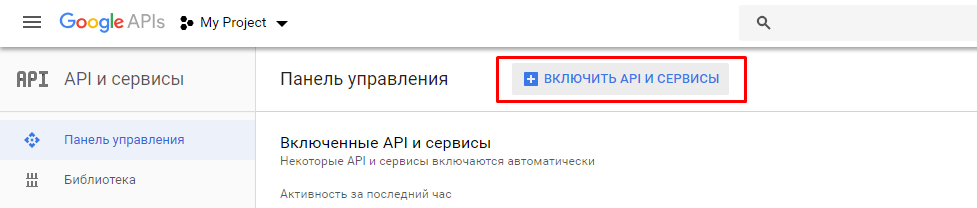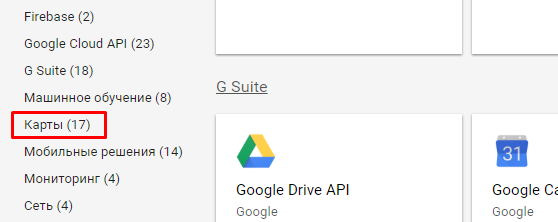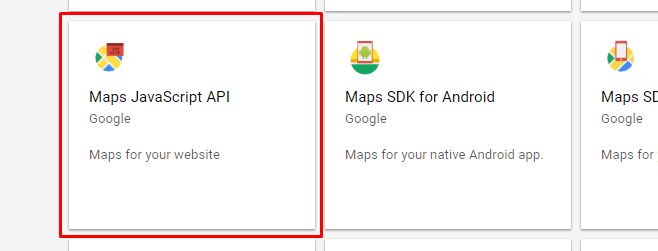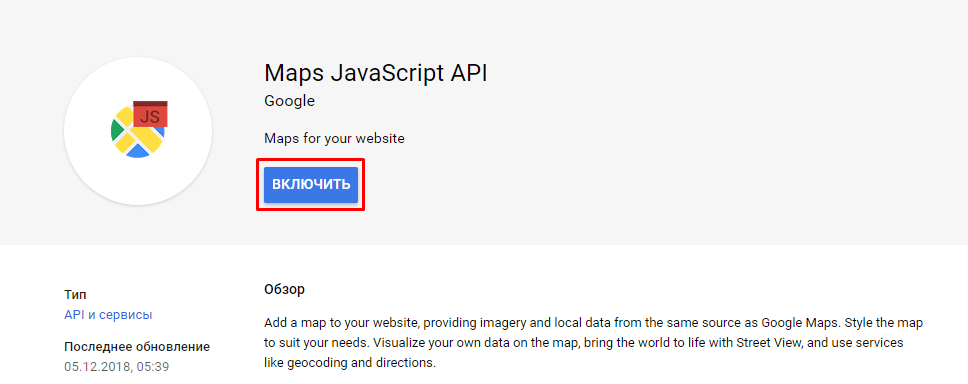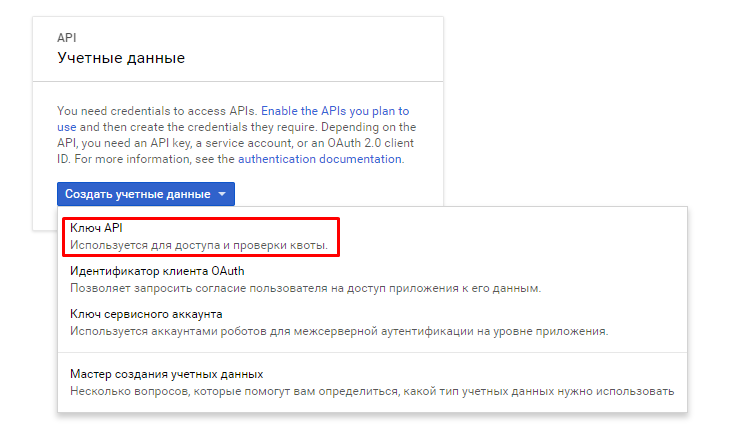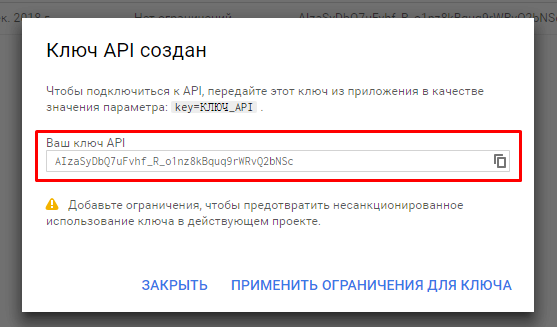...
| Include Page | ||||
|---|---|---|---|---|
|
Перейдите по ссылке https://console.developers.google.com/ and login with your Google credentials.
Click «Enable APIs and Services».
Center Choose «Maps» in the side panel.
Center Choose и выполните вход, используя вашу учетную запись Google.
Note title ВНИМАНИЕ Для корректной работы карты сети необходимо использовать Google API Key в соответствии с условиями использования карт сторонними сервисами, которые представлены по ссылке: https://cloud.google.com/maps-platform/.
Пользователям, которые ранее уже получали Google API Key, рекомендуем ознакомиться с обновлённым руководством Google для существующих клиентов: https://cloud.google.com/maps-platform/user-guide/.
Нажмите на кнопку «Включить API и сервисы».
Center В левом меню выберите раздел "Карты".
Center Выберите «Maps Java Script API».
Center Click «Enable», wait for the process to finishНажмите кнопку «Включить», дождитесь завершения процесса активации.
Go back toCenter Вернитесь по ссылке https://console.developers.google.com/. Choose the "Credentials" section, press "Create credentials" and choose "API key" from the drop-down menuВыберите раздел "Учетные данные", нажмите "Создать учетные данные" и в выпадающем списке выберите "Ключ API".
Copy the key and paste it intoCenter Скопируйте ключ и вставьте в соответствующее поле в InfiMONITOR.
Center